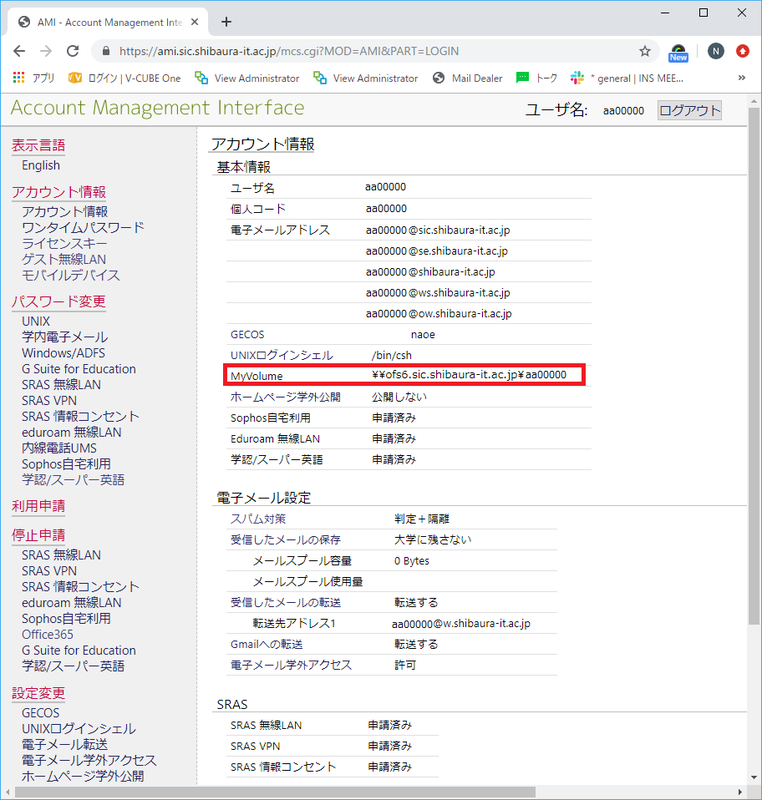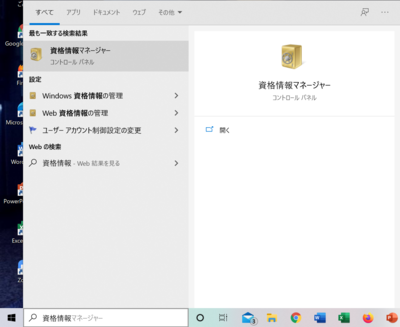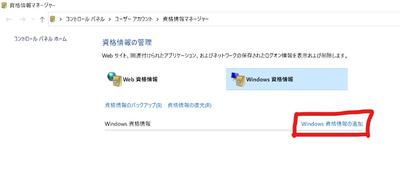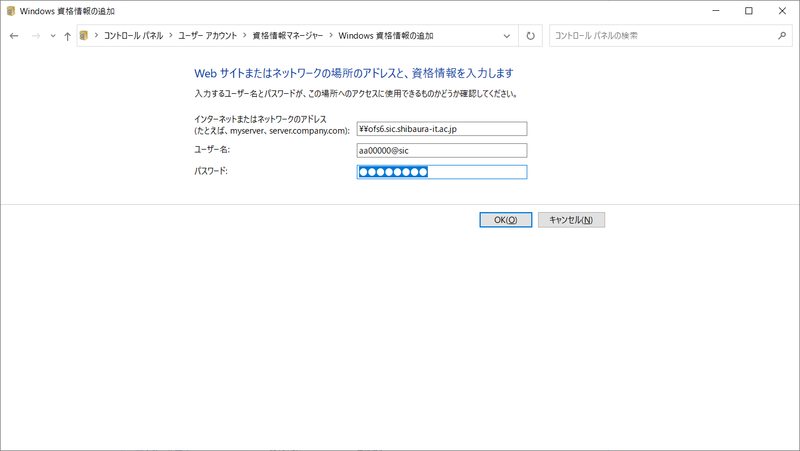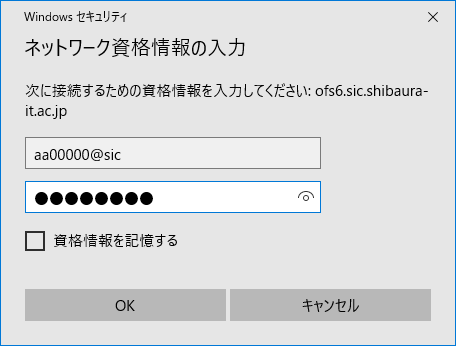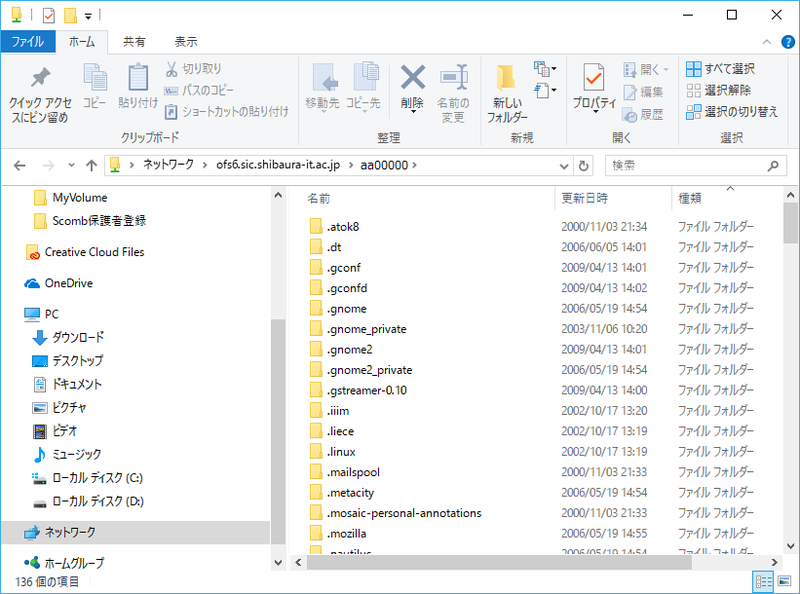ホーム > サービス > 授業支援 > MyVolume > 個人のコンピュータからMyVolumuにアクセス(Windows)
個人のコンピュータからMyVolumeにアクセス(Windows)
2022/10/28 更新
|
MyVolumeは学内ネットワーク(SITNET)からアクセスします。 |
1. 自分のMyVolumeのサーバー名をAMI
2. 左下の検索タブより「資格情報マネージャー」を検索し、開きます。
3. Windows資格情報の追加を選択
4. 各情報を入力します。
| インターネットまたはネットワークのアドレス | AMIで調べた自分のMyVolumeサーバーのアドレスの下8文字(\+学籍番号)を除いたアドレス 例)\\ofs6.sic.shibaura-it.ac.jp |
| ユーザー名 | 学情ID@sic |
| パスワード | Windows/ADFSパスワード(ScombZ等と同一のものです) |
5. エクスプローラー(ウインドウ)を開き、アドレス欄にAMIで調べた自分のMyVolumeサーバーを入力します。
6. ネットワーク資格情報の入力を求められます。
「学情ID@sic」 と 「学術情報センターWindows/ADFSパスワード(AMIで登録)」 を入力して、「OK」をクリックします。
7. MyVolumeに接続できました。内容を変更、閲覧することができます。